Le traduzioni sono generate tramite traduzione automatica. In caso di conflitto tra il contenuto di una traduzione e la versione originale in Inglese, quest'ultima prevarrà.
Crea un database gestito da un'istantanea in Lightsail
Puoi creare un nuovo database gestito da uno snapshot in Amazon Lightsail se qualcosa va storto con il database originale. È anche possibile cambiare piano per il database, ad esempio un piano ad alta disponibilità o un piano standard. Puoi anche creare un nuovo database da un point-in-time backup del database originale. Per ulteriori informazioni, consulta Creare un database da un point-in-time backup in Amazon Lightsail.
Quando crei il duplicato del database, puoi scegliere un piano diverso o più ampio rispetto al database originale. Non potrai invece scegliere un piano più piccolo rispetto al database originale.
Nota
Un database creato con un piano ad alta disponibilità include un database primario e un database di standby secondario in un'altra zona di disponibilità per il supporto del failover. Per ulteriori informazioni, consulta Database ad alta disponibilità.
Per creare un database da uno snapshot
-
Accedi alla console Lightsail
. -
Nel pannello di navigazione a sinistra, scegliere Database.
-
Scegliere il nome del database da duplicare creando un nuovo database da uno snapshot.
-
Scegliere la scheda Snapshots & restore (Snapshot e ripristino).
-
Nella sezione Manual snapshots (Snapshot manuali) della pagina, scegliere l'icona del menu operazioni (⋮) accanto allo snapshot da cui si desidera creare un nuovo database e scegliere Create new database (Crea nuovo database).
Nota
È necessario uno snapshot del database da utilizzare come base. Se non è ancora stato creato uno snapshot, consulta Creazione di uno snapshot del database.
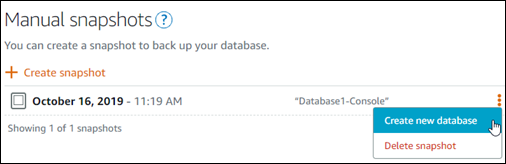
-
Scegliere Create new database (Crea nuovo database).
-
Nella pagina Create a new database (Crea un nuovo database) scegliere Change zone (Cambia zona) per selezionare una zona di disponibilità diversa. Il nuovo database viene creato nella stessa regione AWS della snapshot selezionata in precedenza.
-
Scegliere il nuovo piano di database.
Selezionare un piano di database a disponibilità elevata o standard. Un database creato con un piano ad alta disponibilità include un database primario e un database di standby secondario in un'altra zona di disponibilità per il supporto del failover. Per ulteriori informazioni, consulta Database ad alta disponibilità.
Nota
Non è possibile scegliere un piano di database più piccolo rispetto a quello del database originale utilizzato per creare la snapshot.
-
Immettere un nome per il database.
I nomi delle risorse:
-
Deve essere unico per ogni account Regione AWS Lightsail.
-
Devono contenere da 2 a 255 caratteri.
-
Devono iniziare e terminare con un carattere alfanumerico o un numero.
-
Possono includere caratteri alfanumerici, numeri, punti, trattini e trattini bassi (underscore).
-
-
Scegliere una delle seguenti opzioni per aggiungere tag al database:
-
Add key-only tags (Aggiungi tag chiave-unica) o Edit key-only tags (Modifica tag chiave-unica) se sono già stati aggiunti dei tag. Inserire il nuovo tag nella casella di testo della chiave del tag e premere Enter (Inserisci). Dopo aver inserito i tag, selezionare Save (Salva) per aggiungerli o Cancel (Annulla) per non aggiungerli.
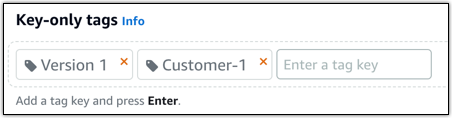
-
Create a key-value tag (Crea tag chiave-valore), dopodiché inserire una chiave nella casella di testo Key (Chiave) e un valore nella casella di testo Value (Valore). Dopo aver inserito i tag, selezionare Save (Salva) per aggiungerli o Cancel (Annulla) per non aggiungerli.
I tag chiave-valore possono essere aggiunti solo uno alla volta prima di salvare. Per aggiungere più di un tag chiave-valore, ripetere i passaggi precedenti.
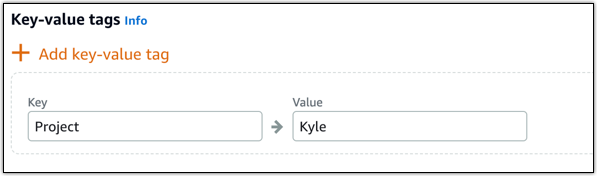
Nota
Per ulteriori informazioni sui tag chiave-unica e chiave-valore, consulta Tag.
-
-
Scegliere Crea database.
In pochi minuti, il tuo nuovo database Lightsail è pronto con il nuovo piano o pacchetto di database.
Passaggi successivi
Completare le operazioni seguenti quando il nuovo database è operativo:
-
Se si crea un nuovo database per sostituire un database esistente e si dispone di un'applicazione che dipende dal database esistente, è necessario aggiornare le dipendenze dell'applicazione sul nuovo database.
-
Eliminare il database originale se non è più necessario. Per ulteriori informazioni, consulta Eliminazione del database.
-
I database creati da un'istantanea sono configurati per utilizzare una password sicura creata da Lightsail. Per ulteriori informazioni, consulta Gestione della password del database.